在Linux操作系统中,处理RAR格式的压缩文件通常需要额外的工具,因为RAR不是开源的且没有预装在大多数Linux发行版上,本文将介绍如何在Linux系统下解压RAR文件,并确保过程清晰易懂。
 (图片来源网络,侵删)
(图片来源网络,侵删)安装必要的软件包
你需要安装能够处理RAR文件的软件包。unrar 或 7Zip 是两个流行的选择。
对于基于Debian的系统(如Ubuntu)
打开终端,使用以下命令安装 unrar:
sudo apt updatesudo apt install unrar
或者安装 p7zip:
sudo apt updatesudo apt install p7zipfull
对于基于RHEL的系统(如CentOS、Fedora)
使用以下命令安装 unrar:
sudo yum install epelreleasesudo yum install unrar
或者安装 p7zip:
sudo yum install epelreleasesudo yum install p7zip
如何解压RAR文件?
安装完所需的软件包后,你可以使用命令行工具来解压RAR文件,以下是一些基本的命令示例。
使用 unRAR
解压整个RAR文件:
unrar x filename.rar
解压到指定目录:
unrar x filename.rar /path/to/destination/
测试RAR文件完整性不解压:
unrar t filename.rar
使用 7Zip
解压整个RAR文件:
7z x filename.rar
解压到指定目录:
7z x filename.rar o/path/to/destination/
查看RAR文件内容不解压:
7z l filename.rar
如何解压多部分RAR文件?
如果RAR文件被分割成多个部分,可以使用 unrar 或 7Zip 的相应命令进行解压。
假设你有一个名为 archive.part1.rar,archive.part2.rar,以此类推的多部分RAR文件,使用以下命令解压:
unrar x archive.part*.rar
或使用7Zip:
7z x archive.part*.rar
如何解压受密码保护的RAR文件?
对于有密码的RAR文件,你需要提供密码才能解压,这可以通过命令行参数实现。
使用 unrar:
unrar x ppassword filename.rar
使用 7Zip:
由于 7Zip 命令行版本不支持直接从命令行输入密码,所以需要先将密码保存在一个文本文件中,然后使用该文件作为密码来源。
7z x filename.rar ppassfile:/path/to/password.txt
相关问答FAQs
Q1: 如果遇到损坏的RAR文件怎么办?
A1: 如果RAR文件损坏,可以尝试使用 unrar 的修复功能,运行以下命令:
unrar rec filename.rar
这个命令会尝试恢复损坏的RAR文件,但请注意,恢复成功与否取决于损坏的程度。
Q2: 解压速度慢,如何提升解压速度?
A2: 解压速度可能会受到CPU性能和磁盘I/O的影响,为了提升解压速度,可以考虑以下方法:
使用更快的存储介质,如SSD代替HDD。
确保CPU没有被其他进程占用过多资源。
使用多线程版本的解压软件,7Zip 支持多线程,可能比单线程的 unrar 更快。
感谢观看,如有疑问请留言评论,同时欢迎关注和点赞!

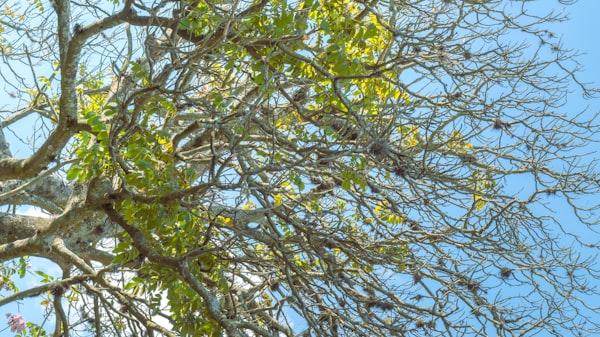


评论留言